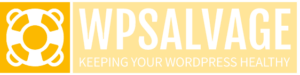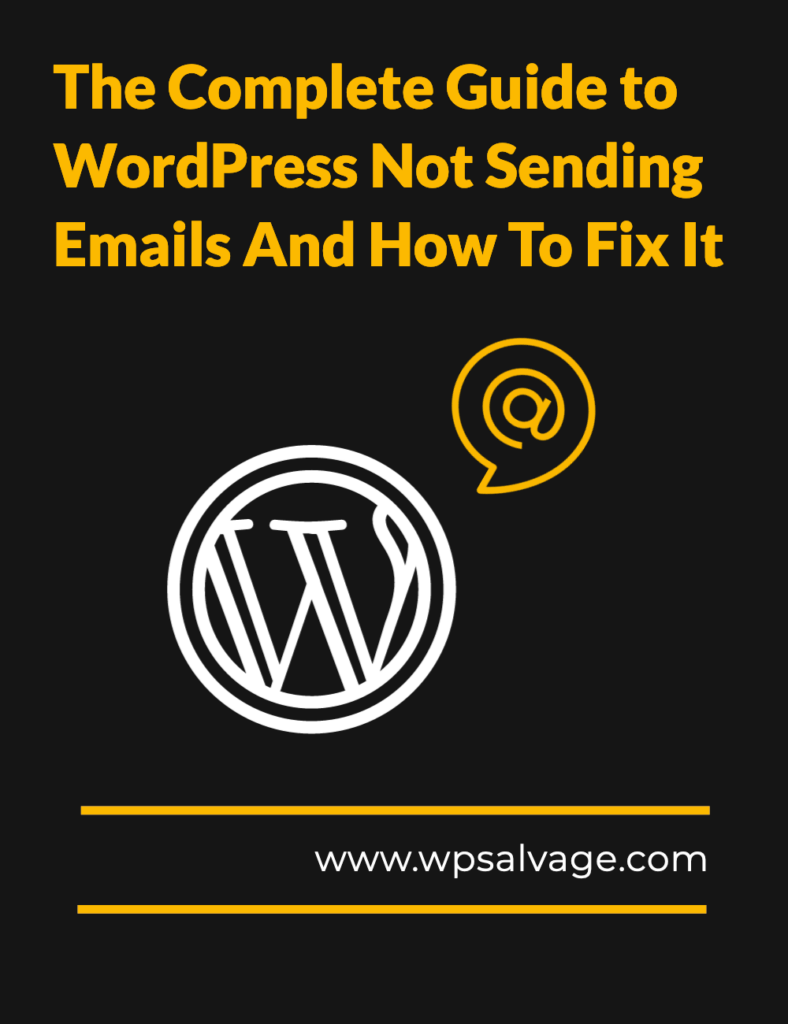
Una delle domande più frequenti dei nostri utenti è come risolvere il problema del mancato invio di e-mail da parte di WordPress.
La maggior parte dei nostri clienti ci chiede perché il loro modulo di contatto non invia e-mail o notifiche.
Questo articolo si concentra sul problema del mancato invio di e-mail da parte di WordPress. Spiega perché accade, come risolverlo e cosa si può fare per migliorare la deliverability delle e-mail ed evitare che finiscano nelle cartelle dello spam.
A quali problemi possono portare i problemi di consegna delle e-mail di WordPress?
Se i problemi di consegna delle e-mail di WordPress non vengono risolti, possono verificarsi diversi problemi. Ad esempio, i siti WordPress potrebbero non essere in grado di inviare notifiche importanti agli utenti, come le e-mail di reset della password o le e-mail di notifica. Inoltre, i siti WooCommerce potrebbero non essere in grado di inviare e-mail di conferma dell'ordine ai clienti, con conseguente insoddisfazione degli stessi. In generale, qualsiasi tipo di problema con la consegna delle e-mail può causare problemi sia al proprietario del sito WordPress che ai visitatori del sito.
Le cause più comuni dell'impossibilità di inviare e-mail da WordPress
- La funzione PHP mail(), necessaria per inviare e-mail tramite script PHP su WordPress, potrebbe non essere configurata se si utilizza un servizio di hosting condiviso.
- Configurazione errata dell'hosting/registratore del dominio per i record SPF, DKIM e DMARC
- Anche se la funzione PHP mail() potrebbe essere abilitata sul vostro hosting, un'e-mail proveniente da un sito Wordpress spesso non supera il test di validazione PGP.
- Il vostro sito web potrebbe essere stato violato e costretto a inviare tonnellate di messaggi e-mail di spam, inducendo il vostro provider di posta elettronica a bloccare tutte le attività e-mail dal vostro nome di dominio.
I motivi di cui sopra potrebbero far sì che le e-mail inviate dal vostro sito WordPress non arrivino direttamente nella casella di posta del destinatario.
WordPress può presentare problemi di sicurezza e altri problemi di compatibilità che lo rendono una scelta inadeguata per l'invio di newsletter via e-mail o per la consegna di messaggi inviati tramite moduli di contatto. Se avete difficoltà a inviare la vostra newsletter in tempo, iscrivetevi al nostro servizio di consulenza per ricevere consigli e suggerimenti dagli esperti.
Per risolvere tutte queste cause comuni, vi consigliamo di utilizzare il plugin SMTP per l'invio di e-mail dal vostro sito web WordPress; così facendo, la consegna delle e-mail dal vostro sito web sarà più solida.
Cosa significa SMTP
Lo standard industriale per l'invio di e-mail è SMTP. Si tratta di un protocollo sicuro che consegna l'e-mail sia alla vostra casella di posta che a quella del destinatario.
Rispetto alla funzione PHP mail(), SMTP è un metodo più efficace per inviare e-mail. Utilizza una migliore autenticazione ed è di conseguenza più affidabile.
Avete sentito che WordPress ha un plugin WP Mail SMTP? Permette di inviare e-mail con un server SMTP invece che con la funzione PHP mail(), che potrebbe avere diverse limitazioni e problemi, come abbiamo visto in precedenza.
È possibile utilizzare il protocollo SMTP per inviare e-mail utilizzando i provider più diffusi, come SendinBlue, Gmail (G Suite), Office365, Amazon SES o un account e-mail specifico creato a tale scopo.
Ora vediamo i passi da seguire per risolvere il problema del mancato invio di e-mail da parte di WordPress.
Creare un indirizzo e-mail mirato
Esistono vari servizi in grado di gestire l'SMTP, la maggior parte dei quali sono a pagamento. In questo esempio utilizzeremo il metodo più semplice e gratuito: creare un indirizzo e-mail come noreply@yourdomain.com.
Questo può essere fatto nel pannello di controllo del vostro hosting sotto la sezione "Email" (se avete problemi con questo, potete contattare il vostro provider di hosting o il vostro fornitore di servizi). acquistare un biglietto di supporto da noi). Il passo successivo da fare, dopo la creazione dell'account e-mail, è testare il suo punteggio di deliverability.
A tal fine è possibile utilizzare un servizio gratuito come Tester di postaÈ sufficiente inviare un'e-mail di prova all'indirizzo temporaneo indicato nella pagina e poi controllare il punteggio. Se tutto va bene, otterrete un punteggio di 10/10. Se qualcosa non va, Mail Tester vi mostrerà che tipo di problemi ha incontrato il vostro account di posta elettronica.
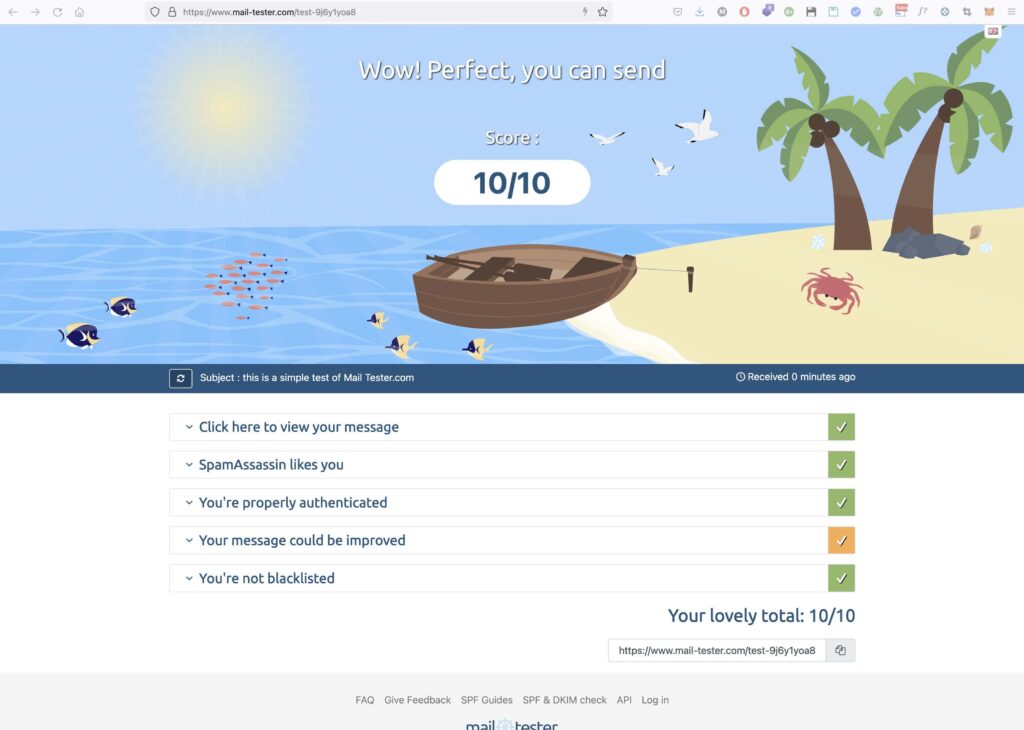
Installazione del plugin WP Mail SMTP
Qualunque sia il servizio SMTP scelto, è necessario che il plugin WP Mail SMTP sia installato sul sito.
Cambiare WordPress per utilizzare il vostro SMTP può evitarvi di incorrere in problemi comuni. Inoltre, vi permette di utilizzare Mailchimp e altri servizi di terze parti, se vi interessa.
Per prima cosa è necessario installare il plugin WP Mail SMTP, che può essere fatto dal repository di WordPress come al solito. Una volta installato, dovrete attivarlo.
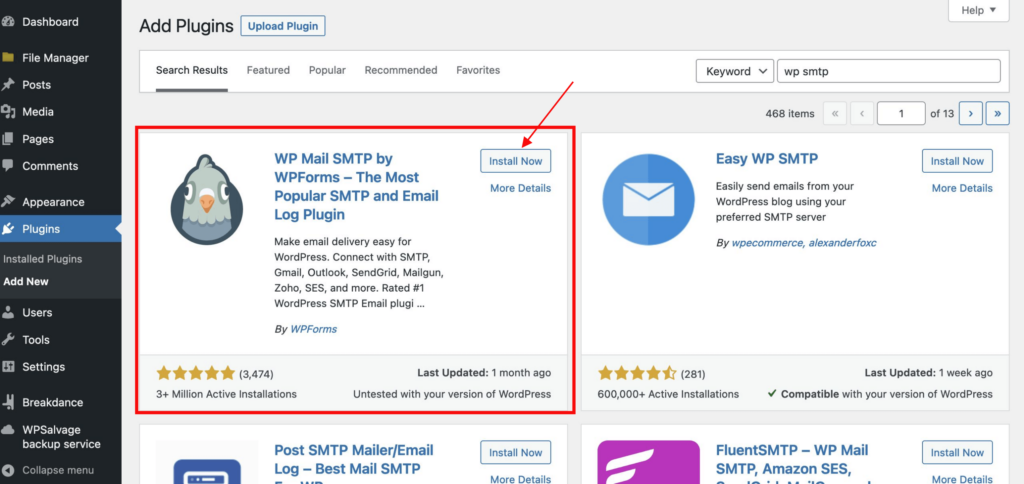
Una volta attivato, il plugin vi guiderà attraverso la procedura di configurazione guidata.
Selezionare l'opzione "Altro SMTP" nella prima schermata della procedura guidata e fare clic su Salva e continua.
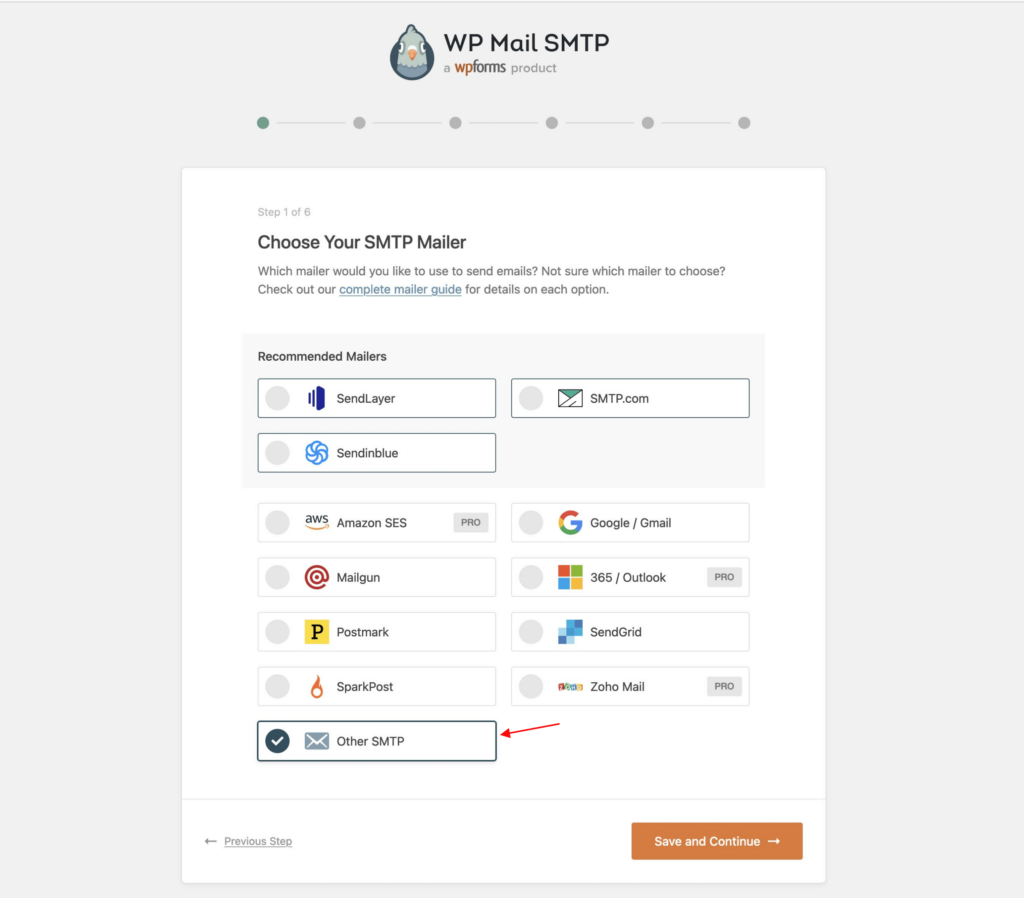
Nel secondo passaggio è necessario inserire i parametri SMTP e i dati dell'account e-mail appena creato, quindi fare clic su Salva e continua.
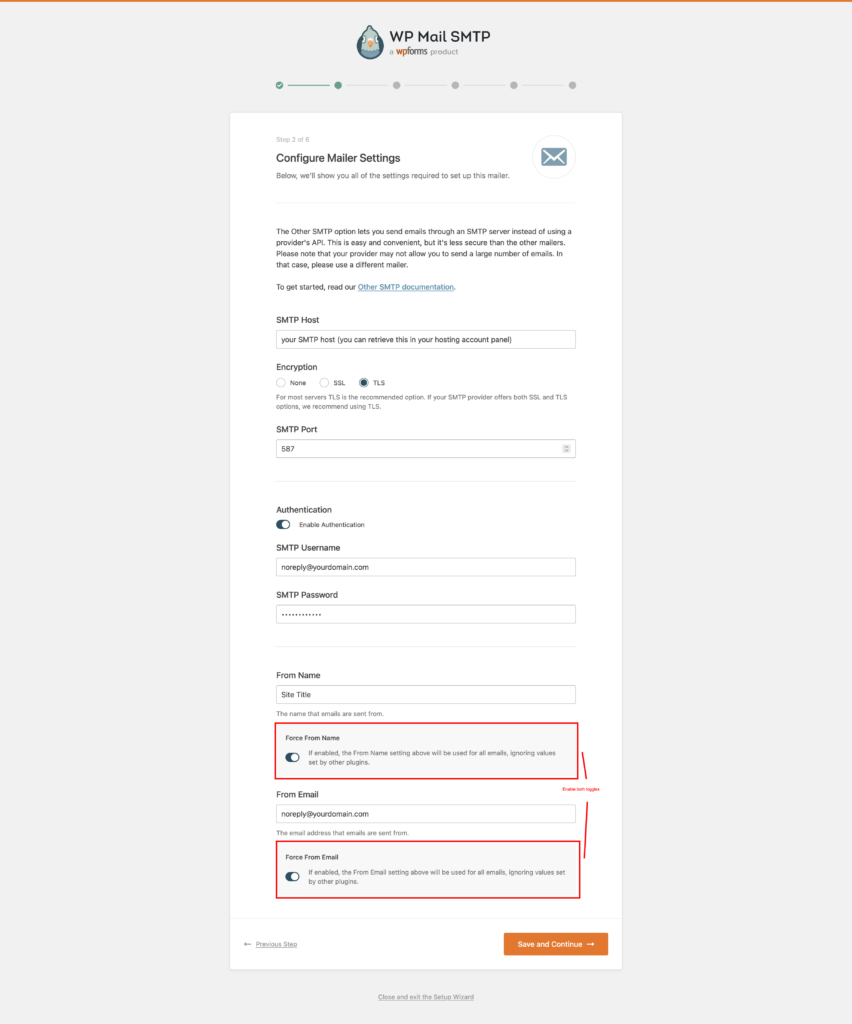
Al terzo passaggio è sufficiente fare clic su Salva e continua e si può saltare il passaggio 4.
Al punto 5, riempite il campo e-mail con l'indirizzo e-mail appena creato e fate clic su Salva e continua.
Il passaggio 6 esegue un controllo finale per verificare che tutto sia a posto con la configurazione; se qualcosa non va, il plugin offre un'opzione di risoluzione dei problemi. Se tutto è a posto, si può fare clic su Finish Setup.
Dopo aver terminato la configurazione, si arriva alla pagina di impostazione del plugin; da qui è possibile eseguire un test finale per essere sicuri che il sito WordPress sia in grado di inviare e-mail. Inserite il vostro indirizzo e-mail ordinario e fate clic su Invia e-mail.
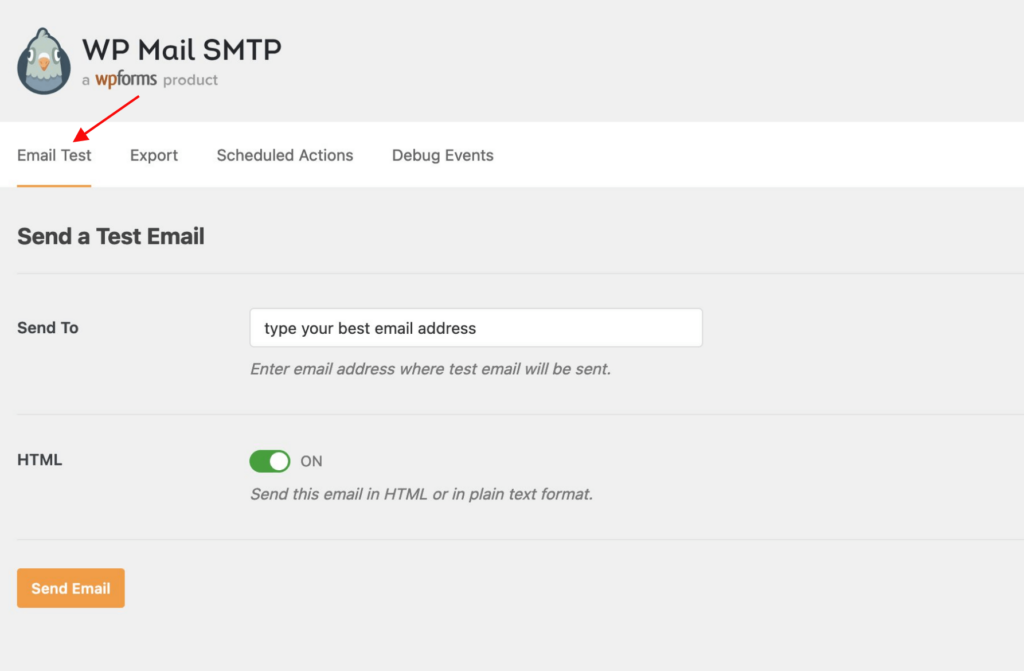
Se tutto è a posto, riceverete un'e-mail come questa; da questo momento in poi il vostro sito WordPress sarà in grado di inviare e-mail senza alcun problema!
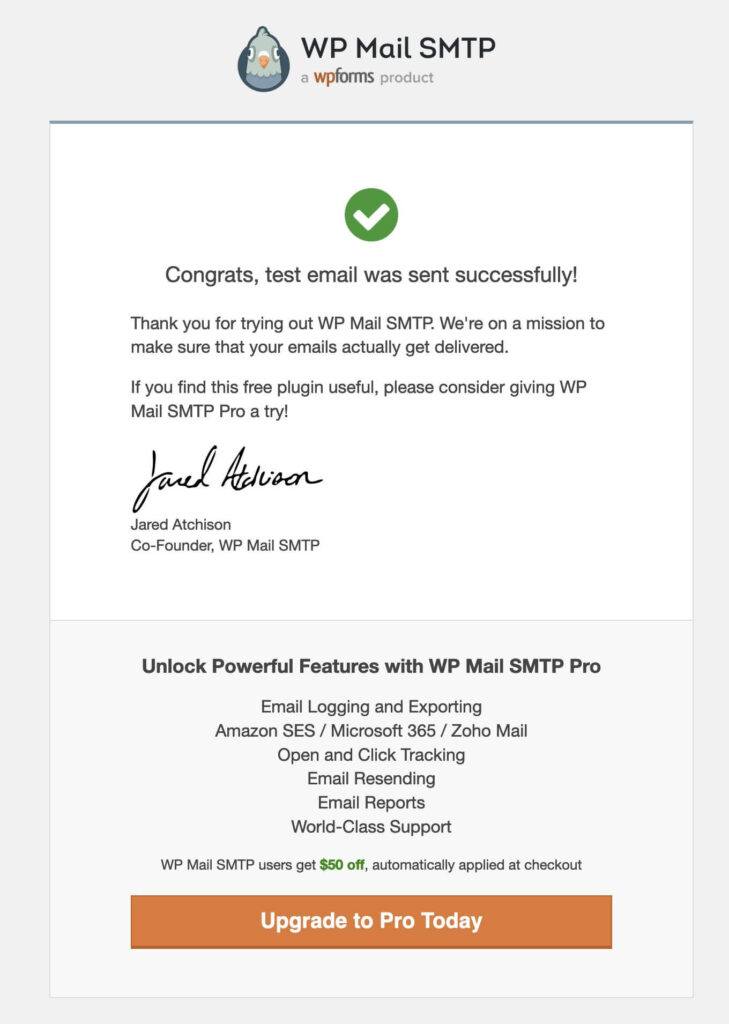
D'ora in poi tutte le e-mail del vostro sito WordPress (e-mail provenienti da moduli di contatto, registrazione di utenti ecc.) saranno gestite dal plugin.
Altri plugin WordPress popolari che possono essere utilizzati per risolvere i problemi di mancato invio delle e-mail
Ci sono un paio di altri plugin che si possono usare oltre a WP Mail SMTP:
Posta SMTP (oltre 300.000 installazioni alla data di questo articolo)
Questo aiuta a garantire che le vostre e-mail vengano consegnate e non finiscano nel filtro antispam o, peggio, nella coda delle e-mail non consegnate.
Offre funzionalità di registrazione delle e-mail anche nella versione gratuita.
SMTP fluente (oltre 100.000 installazioni alla data di questo articolo)
FluentSMTP è un plugin gratuito e open source che fa parte dell'iniziativa "Five for the Future" della WordPress Foundation.
Capacità di instradare le e-mail su più connessioni e-mail.
Newsletter, SMTP, Email marketing e moduli di iscrizione di Sendinblue
Sendinblueil plugin ufficiale di WordPress.
Funzionalità di marketing come integrazioni di moduli di iscrizione, campagne di marketing e statistiche.